Hướng dẫn tải Chrome cho máy tính trên Win 7 và 10 rất dễ thực hiện, nhưng không phải ai cũng biết cách thực hiện cụ thể. Dưới đây là hướng dẫn chi tiết cách tải Chrome miễn phí nhanh chóng trên máy tính Win 7 và 10.
Tổng quan về Google Chrome và cách tải Chrome cho máy tính trên Win 7, 10 miễn phí
Google Chrome đã trở thành một trong những trình duyệt phổ biến nhất hiện nay. Được phát hành lần đầu vào ngày 11 tháng 12 năm 2008, Chrome là trình duyệt web mã nguồn mở miễn phí của Google, hỗ trợ hơn 40 ngôn ngữ và được hàng triệu người dùng trên toàn thế giới ưa chuộng.
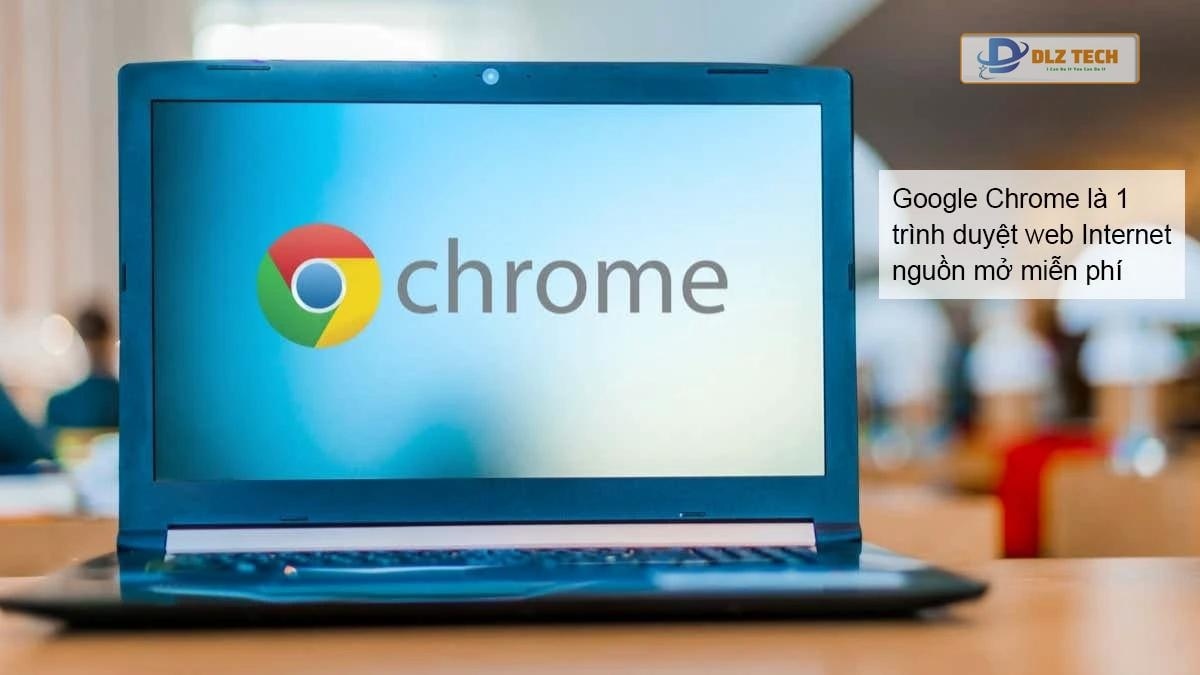
- Trình duyệt Chrome hỗ trợ nhiều nền tảng, với khả năng tương thích với các tiêu chuẩn web hiện đại như CSS và HTML5. Bên cạnh đó, thanh tìm kiếm và thanh địa chỉ được tích hợp vào một hộp duy nhất để giúp người dùng dễ dàng tìm kiếm thông tin. Hãy cùng tìm hiểu cách tải Chrome cho máy tính trên Win 7, 10 nhé!
- Chrome có nhiều ưu điểm đáng chú ý, bao gồm:
- Khả năng bảo mật vượt trội, bảo vệ người dùng khỏi các trang web độc hại và virus, đồng thời kiểm tra các kết nối an toàn.
- Hỗ trợ nhiều tiện ích mở rộng giúp nâng cao trải nghiệm lướt web như đánh dấu trang, mở nhiều tab cùng lúc và dịch tự động.
- Chế độ ẩn danh cho phép người dùng duyệt web mà không ghi lại lịch sử hoặc cookies.
- Tích hợp các công cụ hữu ích khác từ Google như Gmail và Google Drive.
- Hỗ trợ trên nhiều nền tảng khác nhau như Android, iOS, Windows và macOS cho phép bạn sử dụng Chrome mọi lúc, mọi nơi.
- Tốc độ truy cập nhanh và giao diện hiện đại, dễ sử dụng, cho phép tùy chỉnh theo sở thích cá nhân.
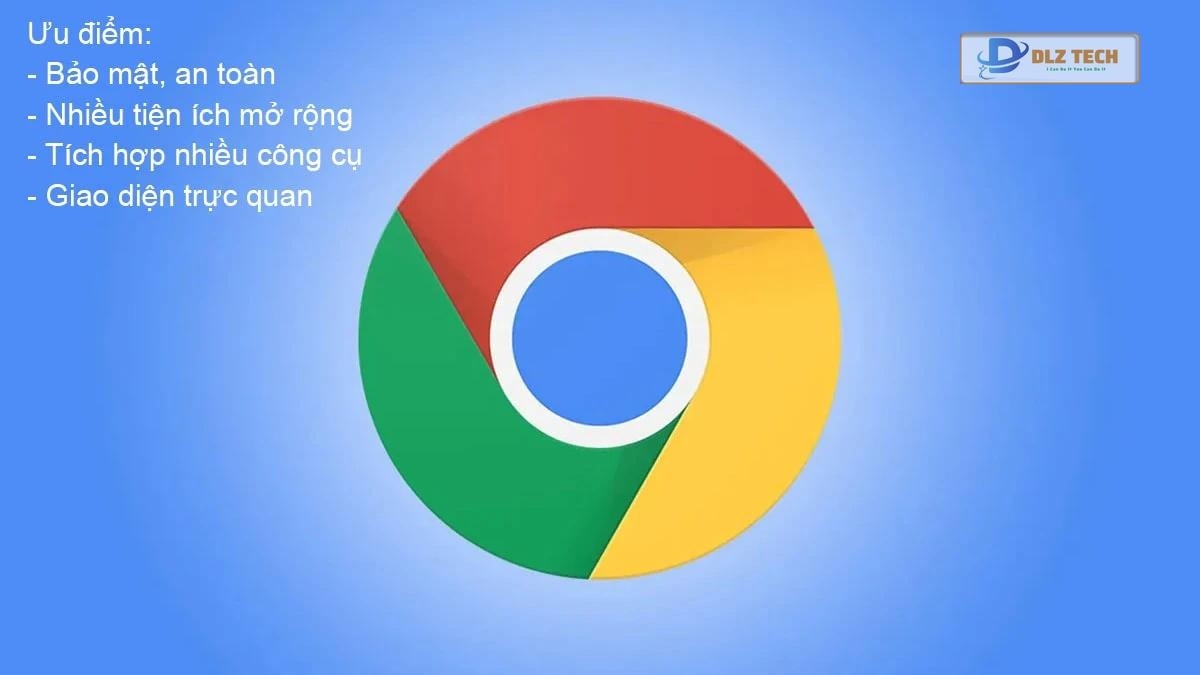
Tuy nhiên, Chrome cũng có nhược điểm như chiếm dụng nhiều RAM và thiếu một số tùy chọn linh hoạt so với các trình duyệt khác, ví dụ khi đóng cửa sổ, Chrome sẽ không hỏi bạn có muốn đóng tất cả hay không mà sẽ đóng ngay lập tức.
>>>Xem thêm: Hướng dẫn cài đặt Google làm trang chủ trên Chrome tại đây!
Cách tải Chrome cho máy tính trên Win 7 và Win 10
Chrome hiện đang là một trong những trình duyệt web phổ biến nhất trên thế giới. Tải Chrome rất đơn giản, nếu bạn chưa biết cách, hãy theo dõi hướng dẫn dưới đây!
Cách tải Chrome cho máy tính trên Win 7
Để tải Chrome cho máy tính Win 7, máy tính của bạn cần có bộ vi xử lý Intel Pentium 4 hoặc cao hơn với hỗ trợ SSE3. Thực hiện theo các bước sau:
- Bước 1: Truy cập liên kết sau: https://www.google.com/intl/en_us/chrome/ để tải file cài đặt. Nhấn Download Chrome và chờ cho file được tải về.
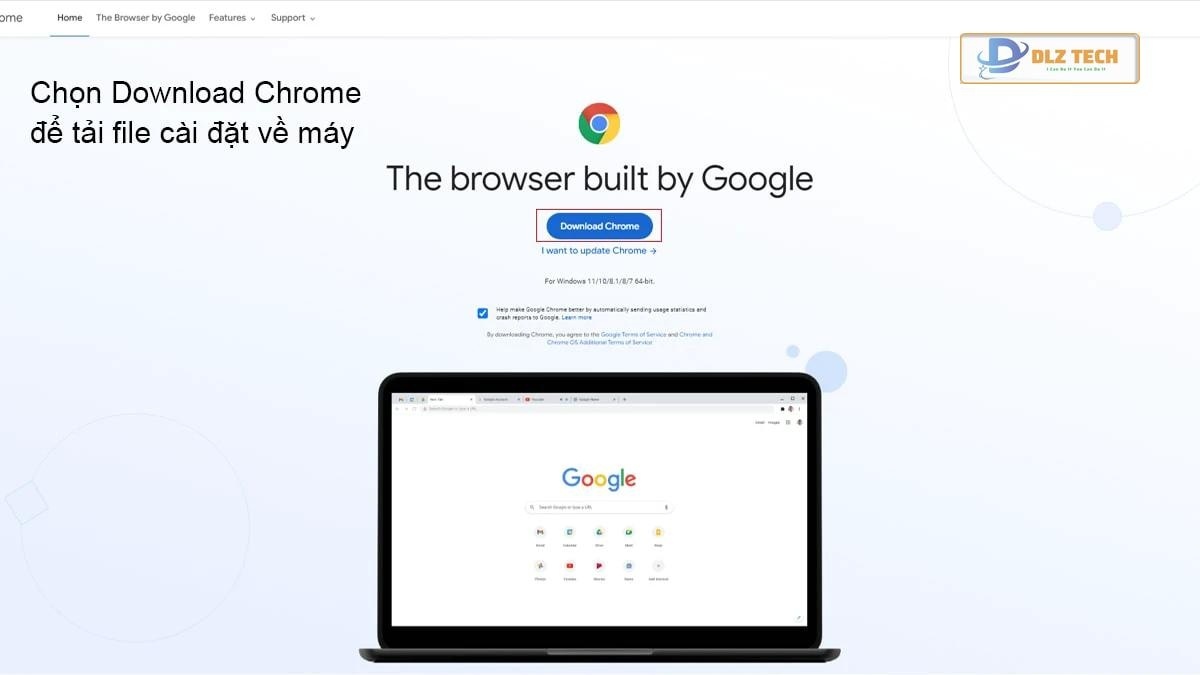
- Bước 2: Mở file cài đặt bằng cách nhấp đôi vào file .exe vừa tải. Trong cửa sổ hiện ra, chọn Chạy hoặc Lưu và đợi Google Chrome cài đặt hoàn tất.
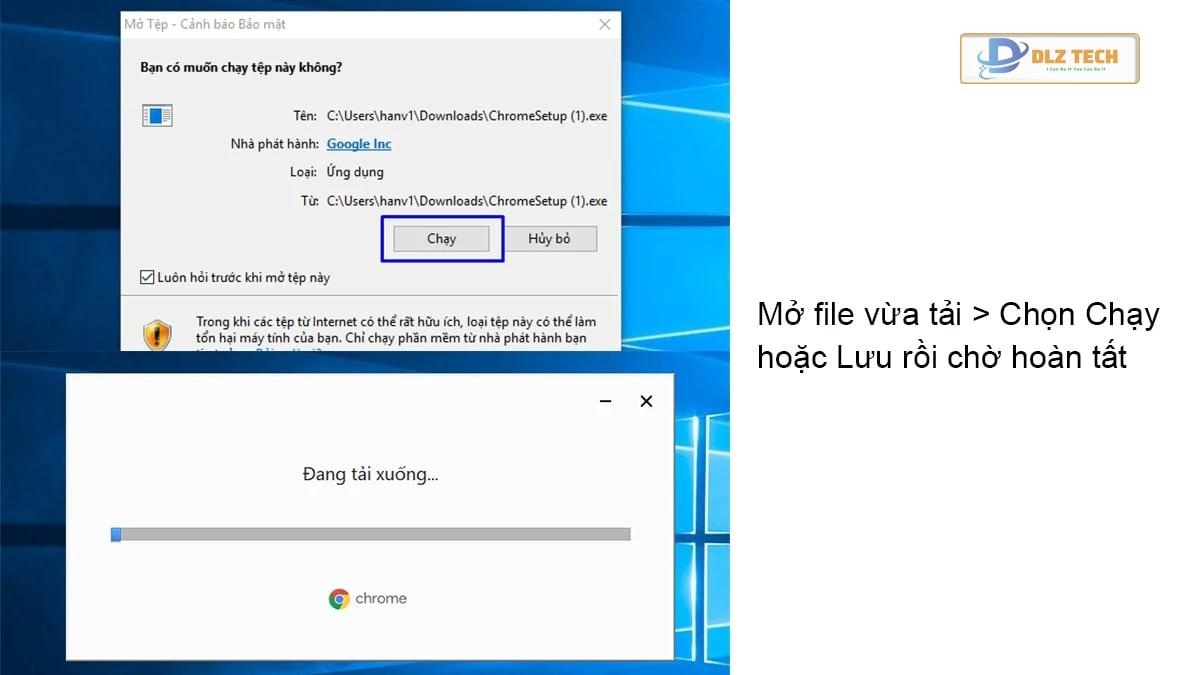
Sau khi thực hiện cài đặt, Chrome sẽ tự động mở ra và bạn có thể bắt đầu đăng nhập vào tài khoản Google của mình và tận hưởng trải nghiệm lướt web.
Cách tải Chrome cho máy tính trên Win 10
Đối với máy tính sử dụng hệ điều hành Windows 10, quy trình tải Chrome cũng khá tương tự như trên Win 7. Google Chrome sẽ tự động nhận diện phiên bản phù hợp để tải về nên bạn không cần lo lắng về điều này.
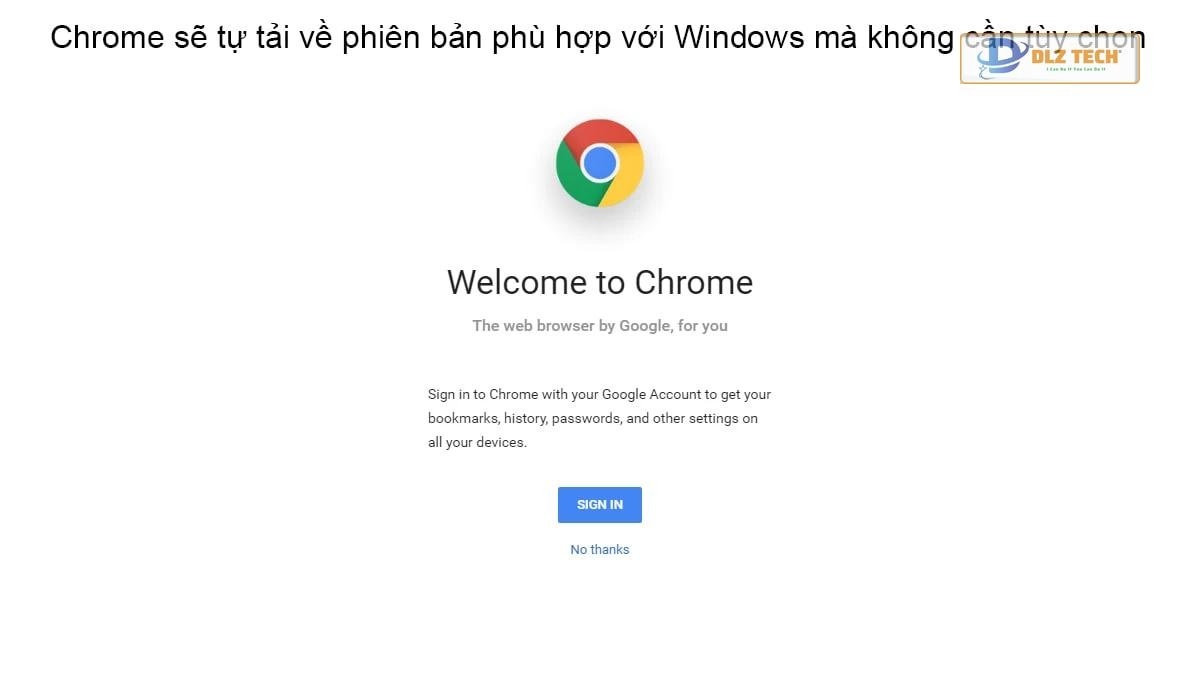
Sau khi hoàn tất cài đặt, cửa sổ Chrome cũng sẽ tự động mở ra. Nếu bạn muốn cài đặt Chrome làm trình duyệt mặc định, bạn có thể thực hiện theo các bước sau:
Vào cài đặt máy tính, chọn Ứng dụng > Ứng dụng mặc định, sau đó kéo xuống mục Trình duyệt web và chọn Chrome làm trình duyệt mặc định (thường trình duyệt mặc định sẽ là Microsoft Edge).
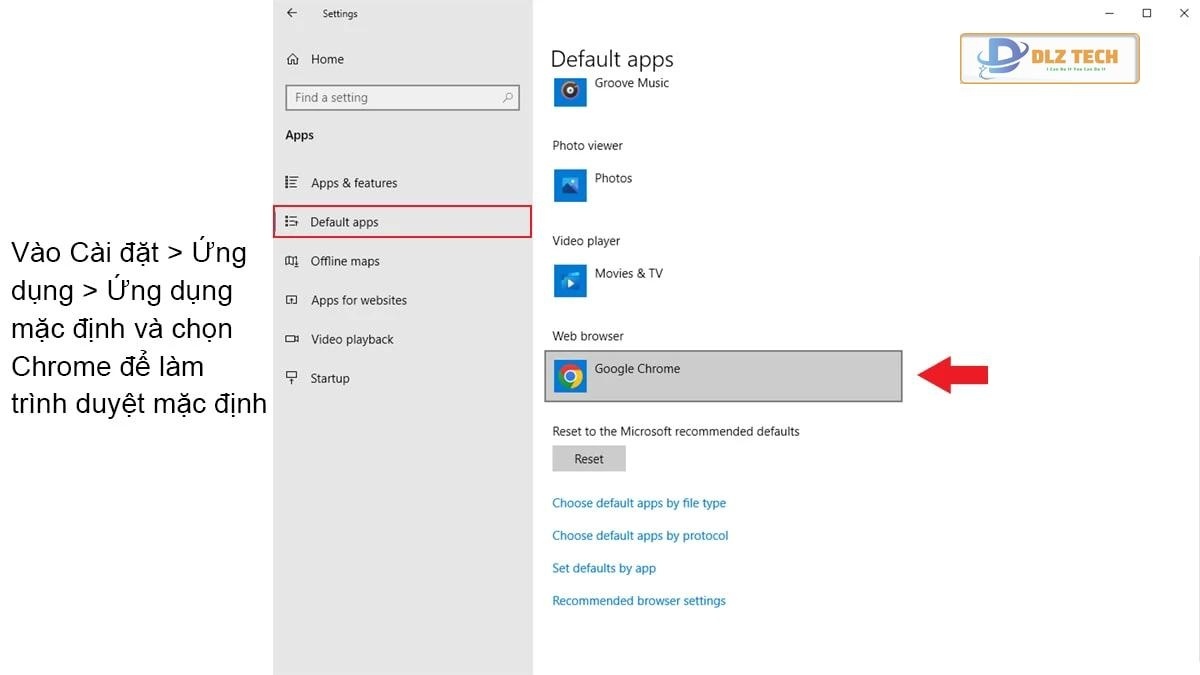
Hy vọng bài viết này sẽ giúp bạn hiểu rõ hơn về các thủ thuật máy tính và giúp bạn có những trải nghiệm tuyệt vời với trình duyệt Google Chrome.
Tác Giả Minh Tuấn
Minh Tuấn là một chuyên gia dày dặn kinh nghiệm trong lĩnh vực công nghệ thông tin và bảo trì thiết bị điện tử. Với hơn 10 năm làm việc trong ngành, anh luôn nỗ lực mang đến những bài viết dễ hiểu và thực tế, giúp người đọc nâng cao khả năng sử dụng và bảo dưỡng thiết bị công nghệ của mình. Minh Tuấn nổi bật với phong cách viết mạch lạc, dễ tiếp cận và luôn cập nhật những xu hướng mới nhất trong thế giới công nghệ.
Thông tin liên hệ
Dlz Tech
Facebook : https://www.facebook.com/dlztech247/
Hotline : 0767089285
Website : https://dlztech.com
Email : dlztech247@gmail.com
Địa chỉ : Kỹ thuật Hỗ Trợ 24 Quận/Huyện Tại TPHCM.







